Teknoloji artık durdurulamaz bir gelişmeyle ilerliyor, bizlerde bu gelişmelere ayak uydurarak kullanmaya devam ediyoruz, kişisel bilgilerimizi saklamak için kullandığımız araçlarda bunlardan birkaçı sadece, bu araçlar bilgisayarlarımız, cep telefonlarımız veya usb belleklerimiz olabilir, verilerimizin güvende olduğunu ve uzun zamanlar boyunca saklayabileceğimiz düşünmemize rağmen, bu araçlardaki verileri zaman zaman kaybedebiliyoruz, örnek vermek gerekirse, bilgisayarlarımıza format atarken, ya da flash belleklerimizi, hafıza kartlarımızı biçimlendirirken, farkında olmadan verilerimizi kaybettiğimiz olmuştur, ancak teknoloji her konuda çözüm üretmeye odaklı olduğu için bu konuda da imdadımıza yetişiyor diyebiliriz.
Bu yazımızda silinen verilerin nasıl geri getirileceğini detaylı bir şekilde anlatacağız, ister bilgisayarınız yani yerel diskiniz, ister telefonunuz yani hafıza kartınız isterseniz de usb belleğiniz olsun, kaybettiğiniz verileri geri getirmeniz, günümüz teknolojisi ile mümkündür.
Silinen verileri geri getirmek için kullanacağımız program EaseUS Data Recovery Wizard programıdır, bu program dünya genelinde en çok kullanılan veri kurtarma yazılımlarından biridir, en çok kullanılmasının da bir sebebi var tabi ki, en iyi veri kurtarma programıdır, kullanıcı arayüzlü tasarımı da cabası, biraz sonra EaseUS Data Recovery Wizard kullanarak kaybettiğiniz verileri nasıl kurtaracağınızı detaylı bir şekilde anlatacağız.
EaseUS Data Recovery Wizard Nasıl Kullanılır?
EaseUS Data Recovery Wizard kullanmak için verdiğimiz linkden resmi web sitesine gidin, sizi aşağıdaki gibi bir ekran karşılayacaktır, bu ekranda resimdeki gibi Free Trial tuşuna basarak ücretsiz bir şekilde indirin.
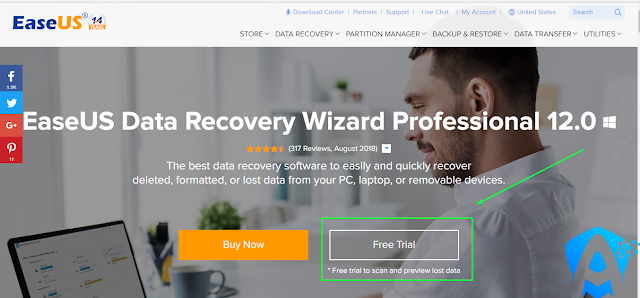
İndirme işlemi bittikten sonra inen dosyaya iki kez tıklayın, bilgisayarınız sizden kurulum için onay isteyecektir Evet tuşuna basın, daha sonra bir dil seçeneği ekranı gelecektir, bu ekranda Türkçe seçeneğini seçip standart kurulum işlemlerini geçerek kurulum işlemini başlatın, kurulumdan sonra bilgisayar masaüstüne bir logo gelecektir, o logoya tıklayarak programı çalıştırın, ilk gelen ekran, resimdeki hafıza birimi seçme ekranıdır, bu ekranda verilerinizi kaybettiğiniz hafıza birimini seçerek Tara butonuna basın.
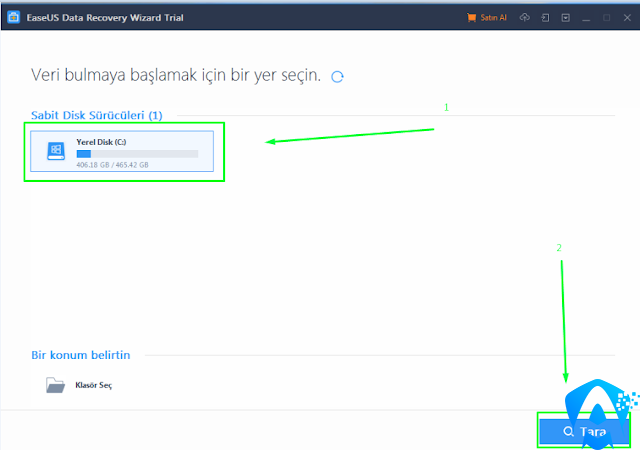
EaseUS Data Recovery Wizard hafıza birimini taramaya başlayacaktır, bu tarama işlemi bittiğinde program ekranı resimdeki gibidir, burada dikkat etmenize gerekir;
- Silinmiş dosyalar bölümüdür, burada silinmiş ve geri getirilmesi mümkün dosya birimlerini görürsünüz, buradan gezinti yaparak geri getirmek istediğiniz dosyalara rahatlıkla ulaşabilirsiniz.
- Silinen dosyaların formatını seçmenizi sağlar, filtreleme işlemi taramayı hızlandıracak ve size zaman kazandıracaktır.
- Silinen dosyaların içeriğini görüntüleyeceğiniz alandır, burada kurtarmak istediklerinizi rahatlıkla seçebilirsiniz.
- Kurtar butonu ile seçtiğiniz dosyaları kurtarabilirsiniz.

EaseUS Data Recovery Wizard test sürümü ile kullanımı konusunda tecrübe sahibi olabilirsiniz, lisanslı bir EaseUS Data Recovery Wizard ürünü satın alarak dosya kurtarma işlemlerini çok rahat ve kolay bir şekilde gerçekleştirebilirsiniz.







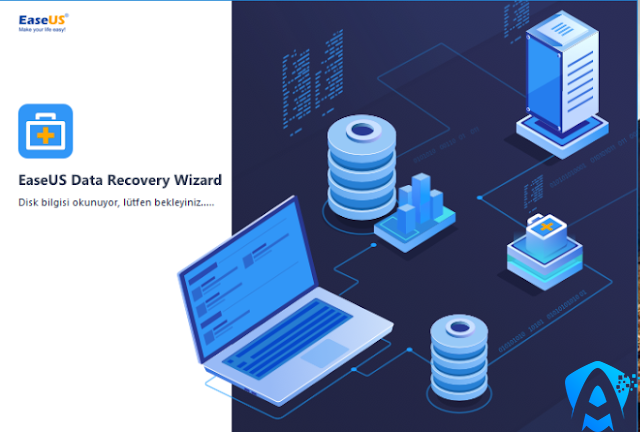

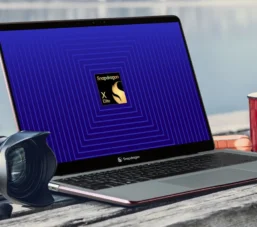





Yorumlar